그전부터 맥북을 계속 사용해왔지만 m1으로 바꾼 이후부터는 환경설정하는 시간이 두세 배는 더 늘어난 것 같다. 살면서 처음보는 에러가 쏟아진다.. 심지어 검색해도 잘 안나온다.
google tensorflow certificate에 대해 관심이 생겨 tensorflow를 설치하려고 엄청 삽질했다. 왜 남들은 잘 설치하는데 나만 안될까.
이틀동안 맥북 초기화도 하고 삽질하며 설치하는 과정을 한번 작성해봤다.
이 블로그를 참고하면서 설치했다.
https://cpuu.postype.com/post/9091007
가상환경
1. venv
설치하는 방법이 매우 간단하다.
https://github.com/apple/tensorflow_macos
여기를 들어가서 보면 된다.
% /bin/bash -c "$(curl -fsSL https://raw.githubusercontent.com/apple/tensorflow_macos/master/scripts/download_and_install.sh)"이 코드만 입력하면 끝난다.
그런데, 내 맥북은 이것 자체는 잘 설치가 되었지만 다른 패키지를 설치할 때 문제가 있었다.
(tensorflow_macos_venv)가상환경을 켜고 jupyter notebook을 설치하려고 하니,
Defaulting to user installation because normal site-packages is not writeable라는 문구가 나오면서 설치가 제대로 진행되지 않았다...
또한 이렇게 설치하게 되면 Tensorflow 자체는 설치가 되지만 머신러닝이나 딥러닝에 필요한 다른 패키지들은 설치가 되지 않고 별도로 설치를 해주어야 한다고 한다.
나같은 초보자에게는 텐서플로우 자체 버전을 맞추기도 힘들었는데 다른 패키지까지 버전에 맞추어 설치하려니 머리가 너무 아팠다.
2. Anaconda
역시 파이썬의 대표적인 버전 관리 시스템은 아나콘다가 아닐까...
따라서 anaconda를 설치했다.
그런데, 이것 자체에도 문제가 있었다.
그냥 anaconda 사이트에 들어가서 설치를 하니 conda 자체는 실행이 너무나 잘 되지만, 탠서플로우가 정상적으로 작동하지 않았다.
찾아보니 conda역시 m1은 다른 방법으로 설치를 하더라..
https://cpuu.postype.com/post/9077219
이 블로그를 참고하여 Miniforge 를 이용해 conda를 설치했다.
[macOS arm64 (Apple Silicon)]
https://github.com/conda-forge/miniforge/releases/latest/download/Miniforge3-MacOSX-arm64.sh
링크를 클릭해 다운로드 한 후, 터미널에
bash Miniforge3-MacOSX-arm64.sh 를 입력하면 설치가 될 것이다.
miniforge를 이용해 설치하면 기본 파이썬 버전이 3.9.x로 되어있다.
텐서플로우는 현재 python 3.9 버전에서는 돌아가지 않는다.
따라서 Python3.8 버전을 사용해 가상환경을 만들어주자.
conda create -n tf python=3.8가상환경이 만들어지고 난 후 그 가상환경을 켜주자
conda activate tf그러면 (tf) sua@isuaui-MacBookAir % 이런 식으로 앞에 (tf)가 생긴 것을 볼 수 있다. 가상환경에 잘 들어왔다는 의미이다.
이제 가상환경에 본격적으로 tensorflow를 설치해보자
혹시 모르니 Downloads폴더 위치에서 파일을 받아왔다.
m1을 초기화한지 얼마 안되어서 brew나 wget이 깔려있지 않아 직접 링크를 클릭했다.
https://github.com/apple/tensorflow_macos/archive/v0.1alpha2.tar.gz
무슨 파일이 받아졌을 것이다.
직접 그 파일을 더블클릭하여 압축을 풀었다.
그다음 터미널에서 압축을 푼 폴더에 들어가 패키지를 다운받는다.
cd ~/Downdloads
cd tensorflow_macos-0.1alpha2/
./scripts/download_and_install.sh이 때 주의점!!!!
Downloading installer.
/var/folders/__/q08hnn1j0c316myv3mjwlry80000gn/T/tmp.W6wssbbf ~/Downloads/tensorflow_macos-0.1alpha2이런식으로 이상한 폴더에 다운로드가 되는데 이걸 잘 옮겨주어야 한다. 사람마다 저 이상한 경로가 다르니 꼭 설치할 때 메모장에 적어두자.
다운로드가 다 되면 자동으로 설치가 진행된다. 바로 설설치가 진행될 때 ctrl + C 로 종료한다.
cp -R /var/folders/m1/8tlbb7f17kl5q7t6k1zygm7r0000gn/T/tmp.YOVg9REx/tensorflow_macos/arm64 ./이런식으로 이상한 폴더에 다운로드된 파일을 복사해준다.
그다음 pip를 버전에 맞춰 설치하고, 그 버전에 맞는 tensorflow용 패키지들을 설치해준다.
이건 선택사항같다. 아닌가?
pip install --force pip==20.2.4 wheel setuptools cached-property six packaging
pip install --upgrade --no-dependencies --force numpy-1.18.5-cp38-cp38-macosx_11_0_arm64.whl grpcio-1.33.2-cp38-cp38-macosx_11_0_arm64.whl h5py-2.10.0-cp38-cp38-macosx_11_0_arm64.whl tensorflow_addons_macos-0.1a2-cp38-cp38-macosx_11_0_arm64.whl
pip install absl-py astunparse flatbuffers gast google_pasta keras_preprocessing opt_einsum protobuf tensorflow_estimator termcolor typing_extensions wrapt wheel tensorboard typeguard드디어.. tensorflow_macos 를 설치한다.
pip install --upgrade --force --no-dependencies tensorflow_macos-0.1a2-cp38-cp38-macosx_11_0_arm64.whlSuccessfully installed 어쩌고 나오면 드디어 끝난것이다..
바로 jupyter notebook 켜고 확인해준다.
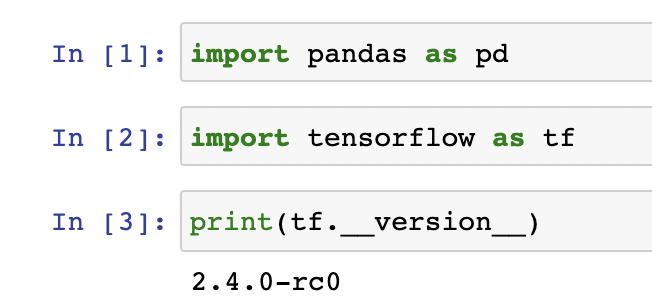
잘된다ㅠㅠㅠㅠ